管理資料標籤
從 Tableau Cloud 2023 年 10 月版本和 Tableau Server 2023.3 開始,若您擁有 資料管理 授權且是管理員,則可以使用標籤管理器建立或編輯標籤名稱和標籤類別。使用者與標籤互動時,這些自訂會影響標籤在整個 Tableau 中的顯示方式。
附註:也可以使用 REST API 的 labelValues 方法和 labelCategories 方法來建立和編輯標籤和標籤類別。(自 Tableau Cloud 2023 年 6 月版本起,Tableau Cloud 管理員已能夠使用 labelValues 方法建立和修改標籤名稱和說明。)有關詳情,請參閱 REST API 參考(連結在新視窗開啟)中的中繼資料方法。
標籤管理器
若要使用標籤管理器,請以管理員身分登入並從左側瀏覽窗格中選取資料標籤。

或者,如果以管理員身分登入並開啟「資料標籤」對話以標記資產,在左下角將顯示「管理標籤」連結。「管理標籤」連結會指向「資料標籤」頁面。(在 Tableau Server 2023.3 及更早版本中, 在個人認證、資料品質警告、敏感度標籤和自訂標籤對話方塊的標籤選擇下拉清單中顯示「管理標籤」連結。)

標籤管理器頁面會為每個標籤顯示一列,並按標籤類別排序。每列包括標籤類別、名稱(此處稱為值)、對標籤執行動作的動作功能表(...)、可見性和說明。

使用標籤管理器可以:
- 編輯內建標籤
- 範例:將內建「維護中」品質警告的名稱變更為「維護模式」。
- 範例:將擷取重新整理監視標籤的可見性從標準可見性變更為高可見性,以便它們顯示在檢視中。
- 為現有的內建類別建立新標籤
- 範例:新增名為「機密」的新敏感度標籤。
- 將內建標籤還原為其預設名稱、說明和可見性
- 範例:之前將「過時資料」品質警告名稱變更為「過期」,並且希望將其還原為預設名稱。
- 建立自訂類別
- 範例:建立一個名為「部門」的新標籤類別,旨在為不同業務部門新增標籤。
- 在自訂類別中建立新標籤
- 範例:為新建立的「部門」類別建立新的「銷售」、「服務」和「營運」標籤。
資料標籤的屬性
標籤具有名稱、類別和說明。具有品質警告或敏感度類別的標籤也具有可見性層級。
名稱
標籤名稱是標籤出現在不同位置時的通用名稱。例如,在此處會選取 「資料標籤」對話方塊的 「品質警告」索引標籤中名為「已棄用」的標籤。

此處會在「Batters」表格頁面的標頭中顯示名為「警告」的標籤,並再次顯示在標籤詳細資料中。

類別
標籤類別會影響標籤的顯示位置和方式、標籤是否顯示在其所附加的下游資產上以及哪些部分是可自訂的等。例如,品質警告和敏感度標籤出現在下游資產上,但其他類別的其他標籤則不會出現。另一個範例:可以變更認證標籤的說明,但不能變更名稱。
內建類別包括認證、品質警告和敏感度。
如果是自訂類別,使用者可以在「資料標籤」對話方塊的垂直類別索引標籤及其他地方看到類別名稱。例如,這裡類別名稱「Department」會出現在垂直類別索引標籤、標籤名稱清單頂部等地方。
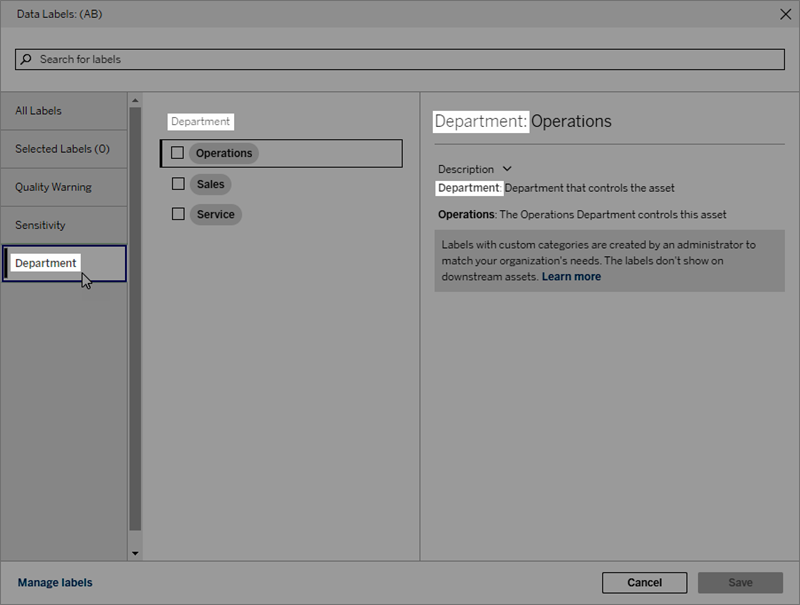
描述
該標籤說明會出現在不同位置,包括「資料標籤」對話方塊,並並可幫助使用者瞭解標籤的用途。例如,此品質警告的標籤說明稱:「不再維護該資產,不應使用。」

可見性
標籤的可見性決定了它的外觀。高可見性標籤出現在更多地方,並且對使用者來說可能顯得更緊急。只能設定品質警告或敏感度標籤的可見性層級。此外,若標籤具有品質警告類別,則具有權限的使用者可以覆寫他們附加品質警告標籤的每個資產的預設可見性。有關詳細資料,請參閱設定資料品質警告和敏感度標籤主題。
建立資料標籤
要建立標籤:
- 從資料標籤頁面中,選取新增標籤。
- 從標籤類別下拉式清單中選取一個類別。
- 在標籤值欄位中輸入標籤名稱。
- 在標籤說明欄位中輸入標籤說明。可以使用粗體、底線和斜體設定文字格式,並包含連結或影像。要查看文字格式設定提示,懸停在「儲存」按鈕上方的資訊 (i) 圖示。
- 若標籤的類別為「品質警告」或「敏感度」,請設定可見性層級。有關詳細資訊,請參閱可見性。
- 選取「儲存」。

建立標籤的限制
- 無法在認證類別中建立標籤。認證類別僅允許單一內建標籤。
- 無法建立新的監視警告。但是,擷取重新整理失敗警告和流程執行失敗警告可以透過有限的方式進行編輯,如「編輯標籤」區段所述。
- 在 Tableau Cloud、Tableau Server 2024.2 及之後版本中,標籤名稱的最大長度為 128 個字元。在 Tableau Server 2023.3 及之前版本中,標籤名稱的最大長度為 24 個字元。
- 標籤說明的最大長度為 500 個字元。
編輯資料標籤
要編輯現有標籤:
- 從資料標籤頁面中,選取標籤列中的動作(...)功能表。或使用左側的核取方塊選取列,然後按一下標籤清單頂部的動作下拉式清單。
- 選取編輯。
- (可選)使用標籤值欄位變更標籤名稱。
- (可選)使用標籤說明欄位變更標籤說明。
- (可選)若標籤的類別為「品質警告」或「敏感度」,請設定可見性層級。有關詳細資訊,請參閱可見性。
- 選取「儲存」。
編輯標籤的限制
- 無法變更現有標籤上的類別。
- 在 Tableau Cloud、Tableau Server 2024.2 及之後版本中,標籤名稱的最大長度為 128 個字元。在 Tableau Server 2023.3 及之前版本中,標籤名稱的最大長度為 24 個字元。
- 標籤說明的最大長度為 500 個字元。
不同的標籤類別允許進行不同程度的標籤編輯。下表列出了指定類別標籤的可編輯屬性:
標籤類別 | 可以編輯標籤類別 | 可以編輯標籤名稱 | 可以編輯標籤說明 | 可以編輯標籤可見性 |
認證 | 否 | 否 | 是 | 不適用 |
品質警告 | 否 | 是1 | 是 | 是2 |
敏感度 | 否 | 是 | 是 | 是 |
自訂 | 否 | 是 | 是 | 不適用 |
1 無法編輯擷取重新整理或流程執行監視警告的標籤名稱(標籤值)。
2 為品質警告設定的可見性層級為預設可見性。擁有權限的使用者在向資產附加品質警告時可以覆寫預設可見性。有關詳細資訊,請參閱可見性。
刪除資料標籤
要刪除現有標籤:
- 從資料標籤頁面中,選取標籤列中的動作(...)功能表。或使用左側的核取方塊選取列,然後按一下標籤清單頂部的動作下拉式清單。
- 選取刪除。
刪除標籤的限制
- 無法刪除內建標籤。內建標籤均為 Tableau Cloud 中的預設標籤。
將內建資料標籤還原為其預設值
若管理員之前編輯過內建標籤,則該標籤的動作功能表將包含還原為預設標籤。將標籤還原為其預設值會將標籤的名稱(值)、說明和可見性恢復為其內建預設值。

建立資料標籤類別
要建立標籤類別:
- 從資料標籤頁面中,選取新增標籤。
- 在新增標籤對話方塊中,選取新增類別。
- 在類別名稱欄位中輸入類別名稱。
- 在類別說明欄位中輸入類別說明。可以使用粗體、底線和斜體設定文字格式,並包含連結或影像。要查看文字格式設定提示,懸停在「儲存」按鈕上方的資訊 (i) 圖示。
- 選取「儲存」。

建立標籤類別的限制
- 在 Tableau Cloud、Tableau Server 2024.2 及之後版本中類別名稱最長為 128 個字元。在 Tableau Server 2023.3 及之前版本中,類別名稱最長為 24 個字元。
- 類別說明的最大長度為 500 個字元。
編輯資料標籤類別
要編輯標籤類別:
- 在資料標籤頁面中,選取標籤類別,然後選取鉛筆圖示。或從新增標籤或編輯標籤對話方塊中,在標籤類別下拉式清單中選取類別,然後選取類別說明旁邊的鉛筆圖示。
- (可選)使用類別名稱欄位變更類別名稱。
- (可選)使用類別說明欄位變更類別說明。
- 選取「儲存」。
編輯標籤類別的限制
- 無法編輯內建類別。
- 在 Tableau Cloud、Tableau Server 2024.2 及之後版本中類別名稱最長為 128 個字元。在 Tableau Server 2023.3 及之前版本中,類別名稱最長為 24 個字元。
- 類別說明的最大長度為 500 個字元。
刪除資料標籤類別
目前,還沒有透過常規 Tableau Cloud 介面刪除標籤類別的方法。若要使用 REST API 刪除類別,請參閱 REST API 參考中的刪除標籤類別方法(連結在新視窗開啟)。
自訂情境
情境:自訂內建資料標籤
假設您決定名為「警告」的資料品質警告可以更具體。作為管理員,您可以將標籤名稱從預設值(「警告」)變更為您認為對您的組織更有用的名稱:「未核准」。使用者選取標籤時,標籤名稱「未核准」現在會顯示在標籤對話方塊中。
或者,可以變更標籤說明,以便使用者瞭解有關標籤對話方塊中警告的更多資訊。例如:「該資產不符合行銷部門要求的品質標準。」
情境:建立自訂資料標籤
假設您希望使用者對資產敏感性分類有更精細的控制。建立兩個名為「Public」和「PII」的敏感度標籤。自訂標籤名稱「Public」和「PII」現在會與內建敏感度標籤一起顯示在標籤對話方塊下拉式清單和說明中。
情境:建立新的資料標籤類別和關聯的資料標籤
假設您需要一種方法來識別負責資產的業務部門。建立一個名為「部門」的標籤類別。然後,建立三個標籤 - 「銷售」、「服務」和「營運」,其類別為「部門」。類別「部門」和三個關聯標籤現在會顯示在更多資料標籤對話方塊中,供使用者附加到資產。
